Comment utiliser le stockage réservé dans Windows 10 ?
Publié: 2019-01-15Lorsqu'il s'agit de télécharger et d'installer des mises à jour sur Windows 10, la gestion de l'espace disque devrait être votre première préoccupation. Le fait est que s'il n'y a pas assez de place pour les mises à jour sur votre PC, elles ne fonctionnent pas comme prévu et rendent votre système assez turbulent - nous savons tous trop bien que c'est souvent le cas lorsque Microsoft déploie des améliorations et des développements majeurs. Le problème a souvent de graves répercussions, telles que la perte de données, les erreurs d'écran bleu de la mort et les décalages, et dans cet esprit, le géant de la technologie a finalement intensifié ses efforts pour faciliter les choses en introduisant une nouvelle fonctionnalité appelée Reserved Storage. Comme cela semble assez prometteur, il est temps de découvrir comment utiliser le stockage réservé de Windows 10 en 2019.
Qu'est-ce que le stockage réservé dans Windows 10 ?
Les PC modernes regorgeant de myriades d'applications, de fonctionnalités et d'options, les utilisateurs de Windows 10 manquent souvent d'espace disque. Étant donné que le système d'exploitation doit être tenu à jour pour fonctionner correctement, il est essentiel de résoudre le problème aussi efficacement que possible et de s'assurer que les mises à jour, applications et fonctions critiques ont toujours un accès suffisant aux ressources système.
À la lumière de cette situation, Microsoft affirme que le stockage réservé est la solution aux problèmes de stockage de Windows 10. Avec cette fonctionnalité en place, vous obtenez environ 7 Go d'espace précieux pour les mises à jour importantes, les fichiers temporaires et les caches système. Cela rend votre PC plus optimisé et plus fiable, et voici comment cela est réalisé :
Les fichiers temporaires et les caches créés par vos applications et processus système entrent dans le stockage réservé. Puisqu'une partie de l'espace disque est réservée spécifiquement à cet effet, les composants de votre PC peuvent fonctionner sans problème.
Le sens du stockage supprime automatiquement les fichiers temporaires conservés dans la zone réservée lorsqu'ils ne sont plus nécessaires. Si la réserve de stockage est pleine et que tous les fichiers qui y restent sont toujours utilisés, votre système d'exploitation utilisera temporairement une partie de l'espace libre en dehors de la partie d'espace réservé.
Lorsqu'une mise à jour de Windows est en cours, votre système nettoiera la zone de réserve pour faire de la place pour la nouvelle chose. Cela garantit que les mises à jour disposent toujours d'un espace réservé pour pouvoir s'installer de manière transparente et faire ce pour quoi elles ont été conçues.
De cette façon, vous n'avez pas à vérifier manuellement si vous avez alloué suffisamment d'espace disque pour des scénarios système cruciaux mais souvent inattendus.
Combien d'espace le stockage réservé prend-il ?
En fait ça dépend. La quantité d'espace réservé est annoncée pour commencer à environ 7 Go dans la prochaine version de Windows 10 1903. En attendant, il y a deux variables que vous devez prendre en considération car elles affectent le fonctionnement de l'outil :
Langues installées
Alors que la plupart des utilisateurs de Win 10 gardent leur système d'exploitation monolingue, certains d'entre eux préfèrent passer d'une langue à l'autre. Si plusieurs langues sont utilisées sur votre PC, Windows aura besoin de plus d'espace réservé pour vous assurer que vous pourrez toutes les utiliser lorsque les mises à jour arriveront. Par conséquent, pour réduire la quantité d'espace réservé requise, désinstallez les langues dont vous n'avez pas besoin.
Caractéristiques optionnelles
Votre système d'exploitation est livré avec un certain nombre de fonctionnalités spéciales que vous pourriez trouver très utiles. Ce que vous avez exactement dépend en grande partie de la version de Windows 10 que vous utilisez, mais les options les plus courantes incluent la virtualisation et les outils graphiques, les serveurs spéciaux, les paramètres avancés, etc. Le problème ici est que plus vous utilisez de fonctionnalités optionnelles, plus vous êtes réservé. de l'espace est requis pour installer les mises à jour. Ainsi, si vous souhaitez réduire la quantité de stockage réservé, vous devrez supprimer certaines de ces fonctionnalités supplémentaires.
Pour vérifier l'espace de stockage réservé sur votre ordinateur, procédez comme suit :
- Lancez la zone de recherche, saisissez « paramètres de stockage » et appuyez sur Entrée pour continuer.
- Accédez à Afficher plus de catégories et ouvrez la section Système et réservé.
- Accédez à Stockage réservé.
Comment utiliser le stockage réservé de Windows 10 en 2019 ?
La fonctionnalité doit être officiellement publiée avec Windows 10 version 1903 (19H1) en avril 2019. Au moment d'écrire ces lignes, pour pouvoir utiliser immédiatement le stockage réservé, vous devez être un initié de Windows dans l'anneau rapide.
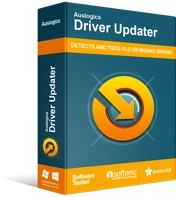
Résoudre les problèmes de PC avec Driver Updater
Les performances instables du PC sont souvent causées par des pilotes obsolètes ou corrompus. Auslogics Driver Updater diagnostique les problèmes de pilote et vous permet de mettre à jour les anciens pilotes tous en même temps ou un à la fois pour que votre PC fonctionne plus facilement

Avant de vous inscrire, assurez-vous que vos pilotes sont à jour (sinon, vous risquez de rencontrer plusieurs problèmes de compatibilité). Pour faire avancer les choses rapidement et efficacement, recrutez un outil dédié pour faire le travail à votre place. Par exemple, Auslogics Driver Updater installera automatiquement les derniers pilotes recommandés par le fabricant sur votre ordinateur.
Maintenant que vous disposez des meilleurs pilotes pour votre système, n'hésitez pas à rejoindre le programme Windows Insider et soyez parmi les premiers utilisateurs à bénéficier des dernières fonctionnalités de Windows :
- Assurez-vous que vous disposez des droits d'administrateur sur votre PC. Sinon, passez à votre compte administrateur.
- Ouvrez Paramètres en cliquant sur l'icône en forme d'engrenage dans le menu Démarrer.
- Une fois l'application Paramètres opérationnelle, sélectionnez Mise à jour et sécurité.
- Accédez au menu du volet de gauche et faites défiler jusqu'à ce que vous rencontriez l'option Programme Windows Insider. Cliquez sur Commencer.
- Cliquez ensuite sur Lier un compte. Récupérez votre compte Microsoft ou professionnel.
- Cliquez sur Continuer pour continuer.
- Sous "Quel type de contenu souhaitez-vous recevoir ?", sélectionnez Développement actif de Windows. Cliquez sur le bouton Confirmer.
- Assurez-vous que l'option "À quel rythme souhaitez-vous recevoir les versions d'aperçu ?" l'option est définie sur "Rapide". Cliquez sur Confirmer.
- Cliquez sur Confirmer pour accepter les conditions.
- Enfin, cliquez sur Redémarrer maintenant.
Une fois votre PC redémarré, lancez l'application Paramètres et accédez à Mise à jour et sécurité. Dans le menu Windows Update, cliquez sur le bouton Rechercher les mises à jour. De cette façon, vous obtiendrez la dernière version Insider Preview. La fonction de stockage réservé devrait être là. Heureusement, vous n'avez pas besoin d'activer la chose - elle fonctionnera automatiquement en arrière-plan.
Comment désactiver le stockage réservé de Windows 10 ?
Si votre disque dur manque d'espace libre, vous souhaiterez peut-être désactiver le paramètre. Le bon vieux Microsoft prétend que le stockage réservé ne peut pas être désactivé, alors que ce n'est pas le cas. Et voici l'astuce :
Sauvegardez vos données importantes. Par exemple, vous pouvez utiliser un disque dur externe ou une solution cloud, migrer vos fichiers vers un autre PC ou utiliser Auslogics BitReplica pour protéger vos objets précieux contre une perte permanente.
Il est maintenant temps de sauvegarder le registre de votre système. Le composant en question ne doit jamais être joué avec : s'il est mal utilisé, il peut entraîner le dérèglement de votre système d'exploitation. Prenons donc nos précautions :
- Ouvrez l'application Exécuter (appuyez sur la touche de logo Windows + raccourci R).
- Entrez regedit dans la zone Exécuter.
- Appuyez sur le bouton Entrée de votre clavier.
- Allez dans l'onglet Fichier et optez pour Exporter.
- Cliquez sur Exporter la plage et sélectionnez Tout.
- Choisissez où sauvegarder votre registre.
- Nommez votre fichier de sauvegarde et cliquez sur Enregistrer.
- Dans l'Éditeur du Registre, déplacez-vous vers HKEY_LOCAL_MACHINE\SOFTWARE\Microsoft\Windows\CurrentVersion\ReserveManager.
- Dans le volet de droite, accédez à ShippedWithReserves. Double-cliquez dessus.
- Dans la zone Données de la valeur, saisissez 0.
- Fermez le programme Éditeur du Registre, puis redémarrez votre ordinateur.
En un mot, le stockage réservé est, dans l'ensemble, une fonctionnalité assez pratique qui devrait améliorer la gestion de l'espace disque et les performances quotidiennes de votre ordinateur. Cela dit, la chose est encore en cours de test. Espérons que cela s'avérera une véritable aubaine pour les utilisateurs de Windows 10, mais seul le temps nous le dira. Pour le moment, pour peaufiner votre système, vous pouvez utiliser un outil fiable et raffiné : Auslogics BoostSpeed est approuvé par des millions de personnes et est mondialement connu pour ses techniques d'optimisation uniques.
Avez-vous des questions concernant le stockage réservé sur Windows 10 ?
Demandez-leur dans la section commentaires ci-dessous pour que nous puissions vous aider!
